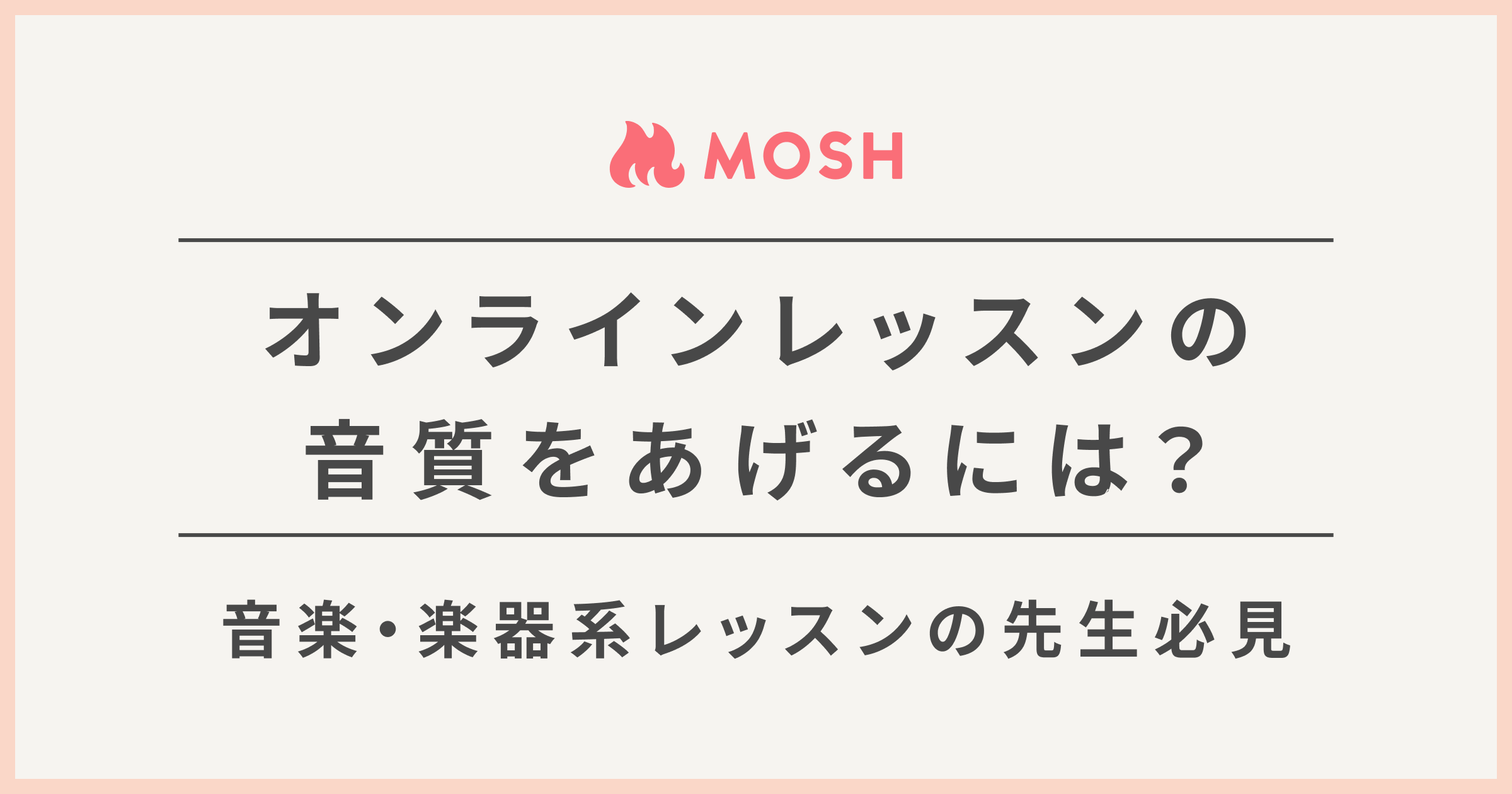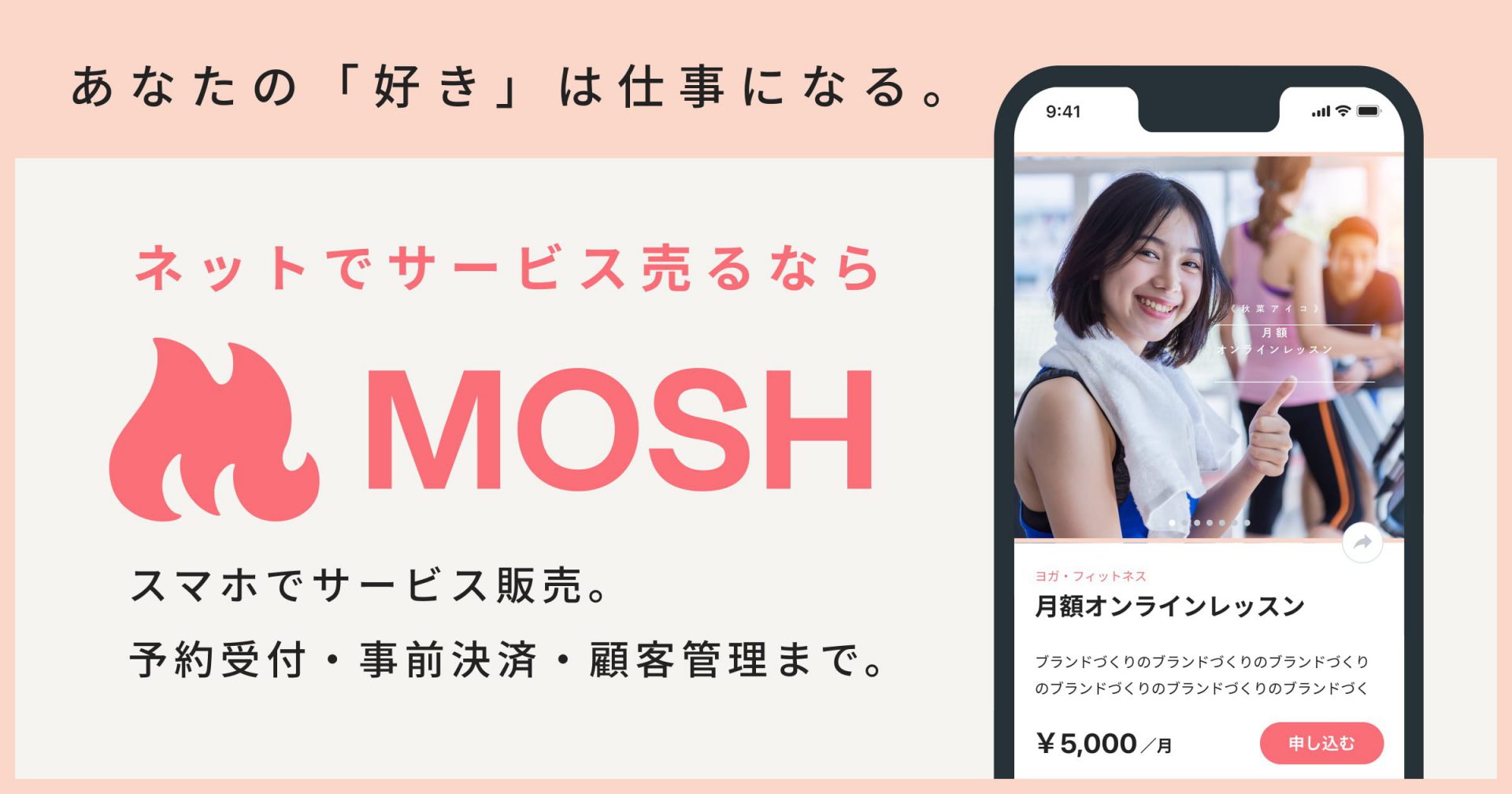音楽系オンラインレッスンを開催している講師の方で、こんなお悩みはありませんか?
「Zoomの音質を高めるためには、どんな機材を使ったらいい?」
音質が悪いことで生徒さんがレッスンに集中できなかったり、十分な指導が行えず歯がゆい思いをした経験のある方もいらっしゃるかもしれません。
対面式で行っていたレッスンとオンラインレッスンとのギャップが生まれることにより、生徒さんが不満に感じることもあるでしょう。
この記事では、オンラインレッスンの音質を上げるためにできることを解説します。
音質が悪い考えられる原因や、Zoomの設定方法、オンラインレッスンで使うおすすめマイクやスピーカーなどの機材を紹介します。
音質を上げ、生徒さんが満足するレッスンをしていきたいと思っている講師の方は、ぜひ参考にしてみてくださいね。
MOSHではオンラインレッスンに便利な
あらゆる機能を無料で利用できます!
1 オンラインレッスンの音質が悪い原因
オンラインレッスンでは、対面レッスンと違い直接話すことができません。
インターネットを通してのレッスンになるため、音質が悪いと声が聞こえづらかったり、音がぼやけて繊細な音が聴き取れず、生徒さんにストレスを与えてしまう可能性があります。
数あるレッスンの中から自分のオンラインレッスンを選んでくれたのですから、満足度の高いオンラインレッスンを提供したいですよね。
まずは、オンラインレッスンの音質が悪い原因を探りましょう。
原因はひとつではなく、以下のような項目が考えられます。
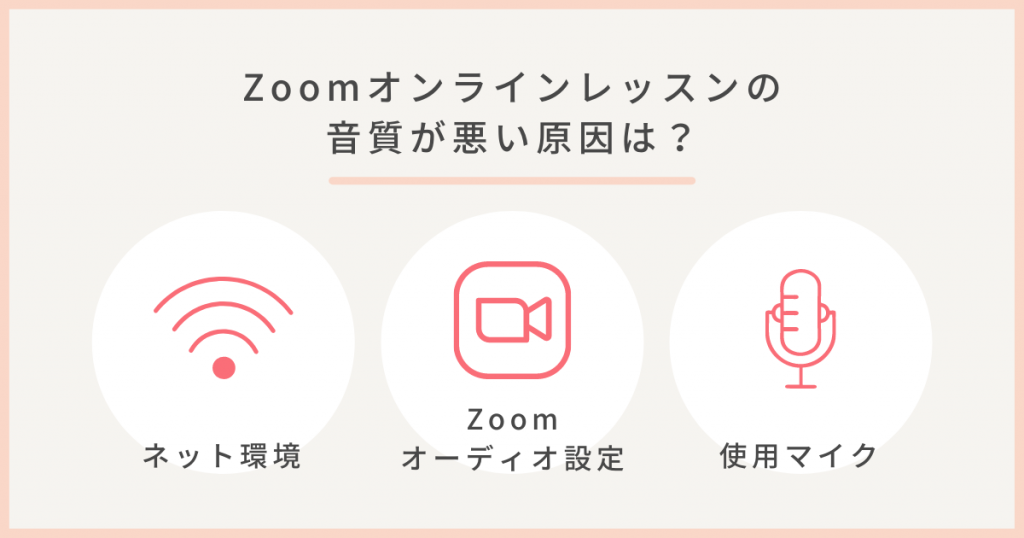
- インターネット環境
- Zoomのオーディオ設定
- 使用しているマイク
一つ一つ確認して、何が原因か探っていきましょう!
1-1 インターネット環境
音声がブツブツと途切れてしまう原因はインターネット環境かもしれません。
まずはインターネットやWi-Fi回線のスピードテストをしてみましょう。
回線速度が遅いと、映像と音声がズレて遅れてしまうラグという現象が生じたり、音質が悪くなったりします。
いまお使いのインターネット回線速度を計測できる便利なページがありますので、ぜひチェックしてみてください。
また、Zoomが発表している通話人数に対する推奨速度を参考として見てみましょう。
(PC端末で、1080pHDビデオを配信したい場合)
| 通話人数 | 推奨速度 |
| 1対1の通話 | 1.8Mbps |
| グループ通話 | 3.0Mbps |
しかし、高音質かつ、高画質な通話が求められる音楽系のオンラインレッスンを行う場合、上記の回線速度ではやや遅く感じられてしまうかもしれません。
最低でも10〜15Mbpsは確保しておきたいところです。
もし回線速度がそれ以下なら、インターネット環境の向上につとめましょう。
とはいえ、ご契約中のインターネット回線を新たに変更するのは大変ですよね。
まずは、今すぐできるアクションを試してみましょう。
- ルーターの電源を入れ直す
- ルーターの設置場所を変える
- Wi-Fiに同時接続するデバイス数を減らす
スマホ・タブレットなどWi-Fiに接続されているデバイスが多いと、回線速度が遅くなることがあります。
また、Wi-Fiルーターの調子が悪いときは電源を入れなおしたり、設置場所を変えるとネット環境がよくなることがあるのでやってみてくださいね。
テレビや電子レンジのそばにルーターを設置している場合は、電波干渉を起こしやすくなってしまいますので、障害物や遮蔽されることのない、開けた場所に移動させてみましょう。
それでも満足いく回線速度が得られない場合は、以下を行ってみましょう。
- ルーターの中継器を増やしてみる
- 対応速度の速いルーターに買い換えてみる
- 最終手段として、契約回線の変更を検討する
契約しているインターネット回線の速度は申し分ないにもかかわらず、お家に設置しているルーターの対応可能速度が遅いと、インターネット環境も不安定になってしまうこともありますので、今一度ルーターのスペックを確認してみましょう。
また、家が広いとWi-Fiが十分に届かない、ということも考えられますので、中継器を増やしてみるのも一つの手ですね。
新たに光回線を導入したりサービスを変更するのは大変ですが、高品質なレッスンを提供していくための方法として、買い替えや回線の変更も視野に入れてみてください。
1-2 Zoomのオーディオ設定
インターネットの回線速度は問題ないのに音声が聞こえづらい、楽器の音がクリアに聞こえない、という場合はZoomのオーディオ設定を見直してみましょう。
ZoomはWeb会議向けのアプリのため、声以外の音声を雑音と認識し、自動で抑制する設定になっています。
音楽系オンラインレッスンの場合、楽器の音を雑音と認識し制御されている可能性がありますので、Zoomアプリのオーディオ設定を確認してみてください。
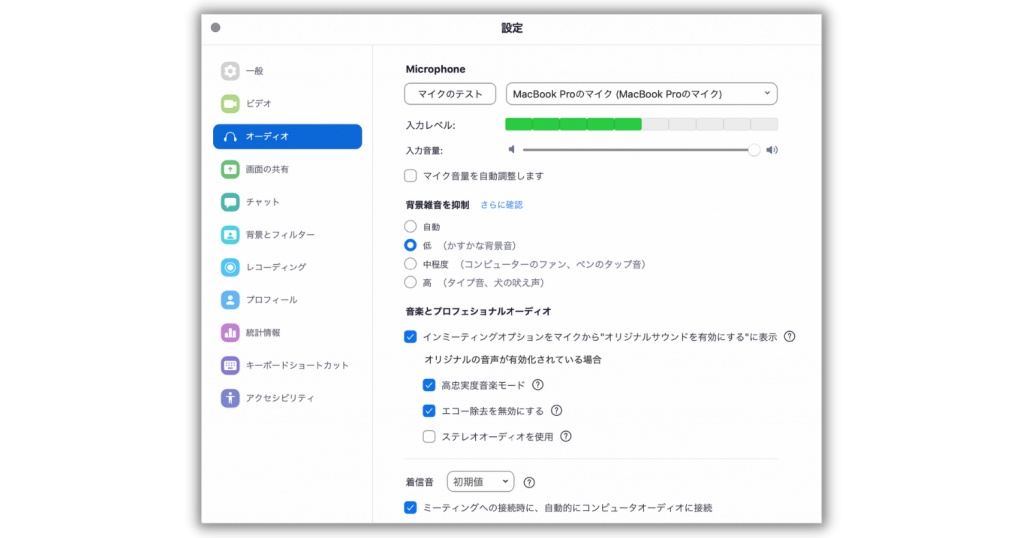
| Zoomのオーディオ設定方法 |
| Zoom[設定]から[オーディオ]を選択。 1.「マイク」の「マイク音量を自動調整します」のチェックを外す 2.「背景雑音を抑制」を「低」に変更。 「高」に設定してある場合、相手に届けたい微かな音もノイズと判断され、自動で抑制されててしまいます。 3. 「音楽のプロフェショナルオーディオ」→「オリジナルサウンドを有効にする」をチェック。 「高忠実度音楽モード」「エコー除去」をチェック。 「エコー除去を無効にする」場合、高品質のマイクやヘッドセットの利用が推奨されます。 |
Zoomの設定を変えるだけで音質が向上することがありますので、ぜひやってみてくださいね。
1-3 使用するマイク
オンラインレッスンを提供する際、どのようなマイクを使っていますか?
PC・スマホ内臓のマイクを使っていたり、目的に合っていないマイクを選んでいたりすることも音質が悪い要因の一つとして考えられます。
パソコンやスマホに内蔵されているマイクは、あくまでも最低限の音声を拾うための機械です。
オンライン会議で会話することを目的とした用途なら、内蔵のマイクでも問題ないかもしれません。
しかし、音楽系のレッスンでよりクオリティの高い音質を求めるなら、高品質のマイクを使用することをおすすめします。
おすすめのマイクについては、次の章でご紹介していますのでぜひ参考にしてみてください。
2 オンラインレッスンの音質向上におすすめの機材
オンラインレッスンの音質を上げるために、音質が悪くなってしまう考えられる原因を紹介しました。
インターネット環境を整え、Zoomの設定を変えても音質に満足いかない場合や、より高クオリティな音質を求める場合は、思い切って機材の導入を検討しましょう。
ここからは、音楽・楽器系のオンラインレッスンにおすすめのマイクやオーディオインターフェイスなどの機材を紹介します。
2-1 マイク
ひとくちにマイクと言っても、その種類はさまざまです。
オンラインレッスンの形態に合わせて、適切なマイクを選ぶことが大切です。
共通して大事なことは「単一指向性のマイク」であるかどうか。
マイクの正面の音をピンポイントで拾ってくれるため、周囲のノイズは拾わず、楽器の音や講師の声のみをしっかりキャッチしてくれます。
一方、スマホやパソコンなどのデバイスに内蔵されているマイクは無指向性マイクです。
360度全ての方向の音を拾ってしまうため、雑音・ノイズが反映されやすくなり、音がぼやけてしまうことがあります。
音楽・楽器系のオンラインレッスンに使うマイクは、できればデバイス内蔵のマイクではなく、単一指向性の外付けマイクを使いましょう。
マイクを選ぶときは、オンラインレッスンの内容や求める音質によって、以下のポイントを比較してみてください。
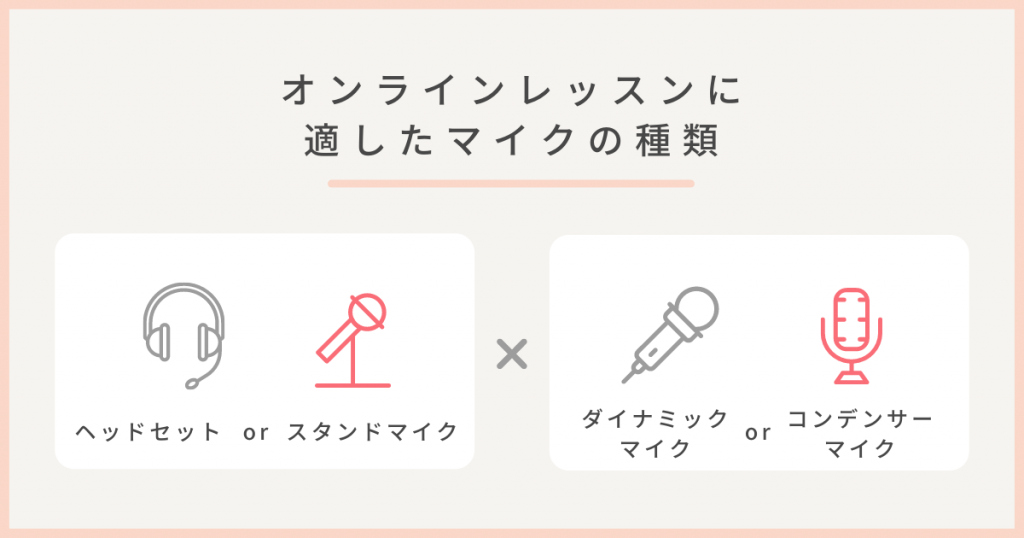
- スタンド型か、ヘッドセット型か
- ダイナミックマイクか、コンデンサーマイクか
マイクの性能も大切ですが、オンラインレッスンの内容によってマイクの形状も使い分けましょう。
・スタンド型か、ヘッドセット型か
マイクの種類は、大きく分けてスタンド型とヘッドセット型があります。
動きのあるダンスレッスンやフィットネス系のオンラインレッスンではヘッドセット型がおすすめです。
スタンド型だと、動くたびにマイクから離れる必要があり、音声が大きくなったり小さくなったりして聞き取りづらくなるからです。
ギターやピアノなど楽器演奏系で、基本的に動きのない静的なオンラインレッスン内容の場合は、スタンドマイクを使うと演奏しやすいでしょう。
・ダイナミックマイクかコンデンサーマイクか
ダイナミックマイクか、コンデンサーマイクか、選ぶ必要もあります。
それぞれ性質が異なり、使う人の好みによっても使いやすさが左右するため、それぞれの特徴や、メリットデメリットを確認してみましょう。
【ダイナミックマイク】

ダイナミックマイクは安価で扱いやすいマイクです。
カラオケ店などで使用する、一般的に広く使用されているマイクなので、馴染みがある方も多いかもしれません。
しかし、良い面ばかりではないので、メリットとデメリットを比較してみましょう。
| メリット | デメリット |
| 丈夫、湿度に強い | 感度がやや低め |
| 安価でハウリングを起こしにくい | マイクから距離が離れると音が小さくなる |
| ファンタム電源不要 |
初めてマイクを買うなら、安価で扱いやすいダイナミックマイクがおすすめといえます。
【コンデンサーマイク】

コンデンサーマイクは、レコーディングスタジオでボーカルの録音などに使われることが多い本格的なマイクです。
マイクを接続するだけでは作動せず、ファンタム電源という電源が必要になります。
ファンタム電源とは、コンデンサーマイクを作動させるために必要な電源で、ミキサーやオーディオインターフェースに接続して電源を供給させます。
| メリット | デメリット |
| 高音質 | 価格がやや高め |
| 高感度で、微かな音もしっかり拾ってくれる | 内部構造が複雑な精密機械なため、取り扱いに注意が必要 |
| ファンタム電源が必要 |
コンデンサーマイクは高品質・高感度なので音質にこだわりたい人におすすめです。
マイクの機能性、音質の品質から考えると、ダイナミックマイクよりコンデンサーマイクの方がオンラインレッスン向きといえるでしょう。
しかし、値段や使いやすさなどに好みがあるので、しっかり比較検討することが大切です。
2-2 オーディオインターフェイス

オーディオインターフェイスとは、マイクや楽器をPCなどのデバイスに接続できる機器のことです。
アナログな音をデジタルに変換してくれる便利な機材で、複数のマイクや楽器の接続が可能です。
音量のばらつきも均一にしてくれるため、楽器を使ったオンラインレッスンで、よりクオリティの高い音質やオンラインレッスン環境を提供したい場合は、導入を検討しましょう。
オーディオインターフェイスは、オンラインレッスンだけでなく、お手本の演奏動画や音声ファイル作成など、録音にも役立ってくれます。
【接続できる機器】
オーディオインターフェイスには、以下のような電子楽器とマイクを接続することができます。
- エレキギター
- エレキベース
- エレアコギター
- キーボード
- シンセサイザー
これらの電子楽器はオーディオインターフェイスに直接接続して、音声入力が可能です。
一方、ピアノやアコースティックギターなどアナログ楽器の場合は、上記で紹介したマイクを介してオーディオインターフェイスに音声入力をする必要があります。
その場合は、オーディオインターフェイスにマイクを接続し、マイクが音を拾う方向から楽器を演奏しましょう。
【USBマイクで代用は可能?】

オーディオインターフェイスを使わず、USBマイクで代用すれば、新たに導入する機材はUSBマイクの一点のみで済みます。
USBマイクでPCなどのデバイスに直接音声入力ができれば、オーディオインターフェイスの導入の必要はなさそうに思えますが、USBマイクで完全に代用することは可能なのでしょうか?
オーディオインターフェイスを使用する代わりに、USBマイクを導入するメリットとデメリットをまとめました。
| メリット | デメリット |
| 配線がスッキリする | 慣れていないと、オーディオインターフェイスの操作が難しい |
| オーディオインターフェースを導入するより安価で済む | オーディオインターフェースに比べると音質はやや劣る |
USBマイクでも代用できないことはないですが、高音質を求めるならオーディオインターフェイスの導入をおすすめします。
3 高音質を求める人におすすめのオンラインレッスンセッティング
高音質を追求したオンラインレッスンを開催したい方におすすめの、オンラインレッスン環境のポイントをまとめました。
スタジオで対面レッスンをしているかのようなレッスン環境になるべく寄せるためには、音質とともに生徒さんからの見やすさも考えた機材セッティングにすることが重要です。
まずはいずれか一つ取り入れてみるところから始めることをおすすめしますので、ぜひ参考にしてみてくださいね。

オーディオインターフェイスをUSBでパソコンに接続し、ケーブルを使ってマイクに繋げます。
マイクの指向性に合わせて、音を拾いやすい位置から楽器を演奏しましょう。
講師の顔と楽器の手元等を別々に映すために、カメラやデバイスが2つあれば理想的です。
スマホ、タブレットを別々の場所にセットし、両方の端末からミーティングに参加します。近くにマイクが2つあるとマイク同士が影響し合いハウリングしてしまうので、どちらか一方はミュートにしておきます。
また、スマホやwebカメラは三脚やアームで固定し、ブレたり倒れたりしないように注意しましょう。
生徒さんは、手元と講師の顔を見ることができるため、満足度の高いオンラインレッスンを提供できるでしょう。
4 オンラインレッスンするならMOSH!
ここまで、オンラインレッスンの音質を向上するために、必要なことやおすすめの機材を紹介しました。
インターネット環境や、配信機材を整えて、あなただけのオリジナルオンラインレッスンを開催してみてくださいね。
オンラインレッスンの配信環境が揃ったら、手間なく簡単にオンラインレッスンを提供できるサービスを利用してみるのもおすすめです。
MOSHではオンラインレッスンを提供するのに便利な機能が豊富に揃っています。
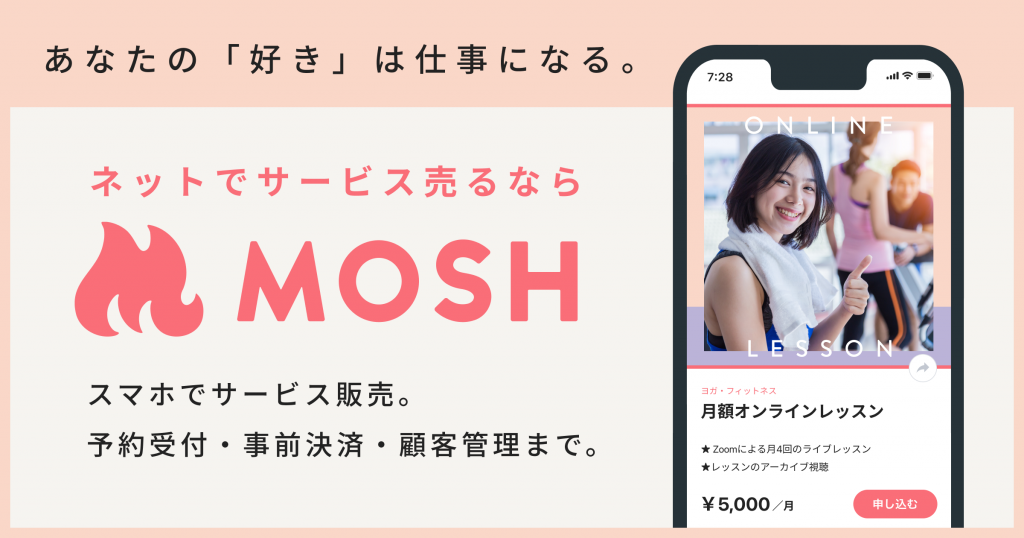
具体的には以下の機能が完全無料で利用可能です!
- HP作成
- 予約機能
- 決済機能
- Zoom連携
- 顧客・会員管理
- デジタルコンテンツの販売
オンラインレッスンの準備から開催、アフタ―フォローまでを一元化できるため、オンラインレッスン以外の事務的な作業の手間を省きたい、とお考えの方にぴったりのサービスです。
MOSHの機能を具体的に紹介します。
・HP作成
会員登録後、すぐに予約機能付きのホームページを作成できます。
難しい操作は不要で、画像の挿入も簡単。
あなたのオンラインレッスンの魅力がお客さまに伝わりやすいホームページが、スマホで作成できます。
・予約・決済機能
事前クレジットカード決済がオンラインで行えるため、予約と同時に決済が自動で完了します。決済方法の案内や予約完了のお知らせを個別にする必要はありません!
月額サブスクサービスも展開できるので、月額レッスンのお月謝の回収もラクラク、スムーズに行えます。
・Zoom連携
Zoomアカウントと連携しておけば、ミーティングURLの共有も簡単。
オンラインレッスン前日に生徒さんへ自動でメールが送られます。
・顧客・会員管理
生徒さんの顧客管理機能も充実しています。
受講後のお礼のメッセージや、リピートを促すクーポンを発行する際も簡単です。
顧客情報のメモや、顧客属性も自由に編集できるので、生徒さん一人ひとりに合ったサービス提供や、アプローチが行えます。
・デジタルコンテンツの販売
PDFなどのデジタルコンテンツの販売もできます。
同時決済をオンにし、ダウンロードURLからコンテンツを入手してもらうことで、余計な手間をかけずにあなたのオリジナルコンテンツを販売できます。
会員限定コンテンツとしてアーカイブ動画なども販売可能なので、オンラインレッスン動画の販売もできますよ。
たくさんの機能を無料で使えるMOSHを、ぜひあなたのオンラインレッスンのパートナーとして使ってみてくださいね。
あなたの「好き」は仕事になる。
スマホで予約受付・事前決済・顧客管理まで、
サービス販売に必要な機能が充実。